SQL Server'da önceden oluşturulmuş olan bir view'de bir zaman sonra veri getiremediğini ve Conversion Failed When Converting The Nvarchar Value ' ...
XAMPP Başlatma Hatası ve Çözümü
Merhaba arkadaşlar bu makalemde Apache başlatırken karşılaşılan hata olan Error: Apache shutdown unexpectedly veya Port 80 in use by "Unable to open process" with PID 4 gibi karşımıza çıkmaktadır. Bu hataların çözümü oldukça basit.
Gelelim çözümüne...
Mevcut durumumuzda Start dedikten sonra Error: Apache shutdown unexpectedly hatası almaktayız.

1. Yöntem
İlk olarak Apache'nin sağ taraftaki Actions bölümündeki butonlardan Config butonuna tıklayarak Apache (httpd.conf) adlı dosyayı açalım. Varsayılan olarak not defterinde açabilir. Açılmıyorsa not defteri ile açıp düzenleyebilirsiniz. Bu dosyanın nerede bulunduğunu merak edenler için C:\xampp\apache\conf\extra\httpd-ssl.conf dosya yolunu takip ederek ulaşabilir ve buradan da düzenleme yapabilirsiniz. C:\xampp yolu sizde farklı olabilir XAMPP 'ın kurulu olduğu dizinden takip edebilirsiniz.

Dosyayı açtığınızda Ctrl+F ile "Listen" diye aratıp o satırı bulabilirsiniz. Listen 80 o portun kullanıldığını belirtmektedir. Bazı durumlara göre #Listen ile başlayan satır farkı olabiliyor.

Listen 80 yazan yerdeki port numarasını 81 ile değiştirelim. 81 olmasının özel bir sebebi yok onu da belirteyim istediğiniz herhangi bir port numarası verseniz de çalışır. Ben 80 portundan sonra geldiği ve kolay kullanılabilmesi açısından 81 kullanıyorum.

Sonrasında dosyamızı kaydedip XAMPP kontrol paneline gelelim.

Yaptığımız değişiklikten sonra Actions bölümünden Start diyerek Apache'yi tekrar başlatabilirsiniz. Nadir bir durum dışında kesinlikle çalışacaktır.

Çalıştığında Apache yazısının yeşil renkle ve portun 81 üzerinden çalıştığını görebilirsiniz. Çalışıp çalışmadığını da url adresine localhost:81 yazdığınızda XAMPP'ın ana sayfası gelir.

2. Yöntem
1. yöntemde olduğu gibi Apache'nin sağ taraftaki Actions bölümündeki butonlardan Config butonuna tıklayarak Apache (httpd.conf) adlı dosyayı açalım. Sonrasında #Listen ve Listen şeklinde başlayan iki satırı
#Listen 0.0.0.0:80
#Listen [::]:80
olarak değiştirelim.

Sonrasında dosyamızı kaydedip XAMPP kontrol paneline gelelim.

Yaptığımız değişiklikten sonra Actions bölümünden Start diyerek Apache'yi tekrar başlatabilirsiniz. Görüldüğü üzere bu sefer 80 portu üzerinden Apache sunucumuz çalışmaktadır. Bu yöntemde 80 portun çalışıyor olması halinde hala hata alıyorsanız bunun sebebi başka bir uygulama veya program tarafından bu port kullanılıyor demektir. Benim bilgisayarımda bu durum var. 80 portunu ASP.NET kullanmakta o yüzden bu yöntem bende işe yaramıyor. İlk yöntem kesinlikle sonuca götürür.

Umarım yararı olmuştur. İyi çalışmalar dilerim sağlıcakla kalın.



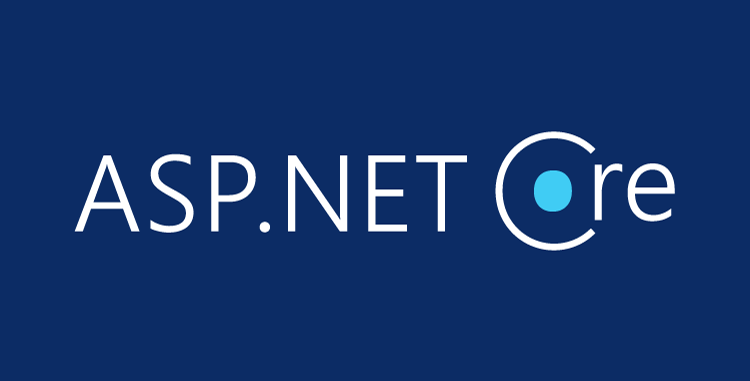


![RabbitMQ ReadOnlyMemory byte to byte[] Hatası Çözümü RabbitMQ ReadOnlyMemory byte to byte[] Hatası Çözümü](https://www.yasinsunmaz.com/ysadmin/ContentFiles/images/Post_Images/post_05082021201053.jpg)




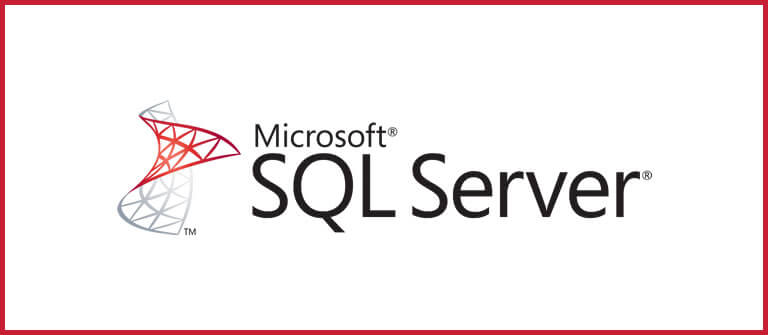
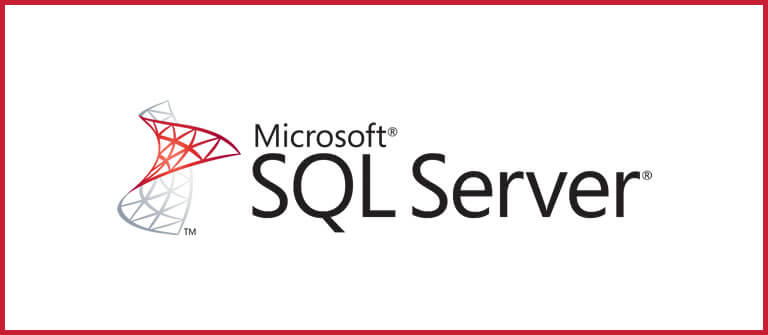

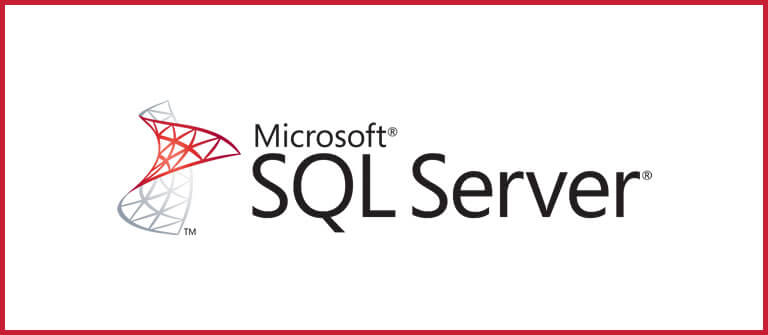

Yorum yapabilmek için giriş yapmalısınız. Giriş yapmak için tıklayınız.